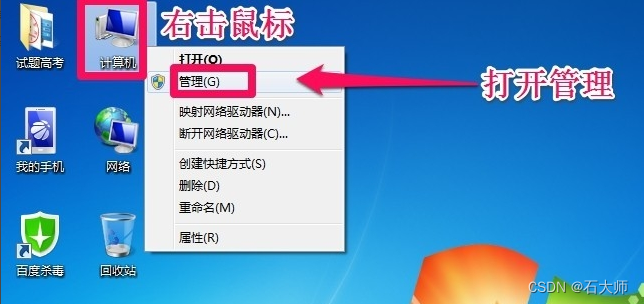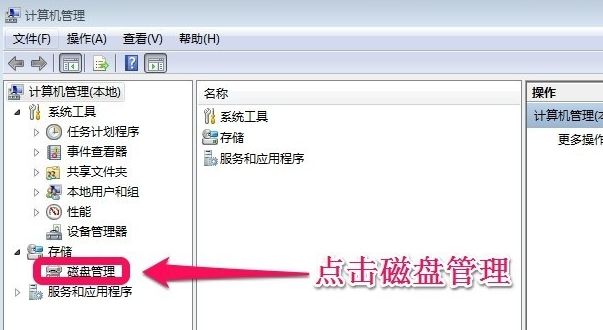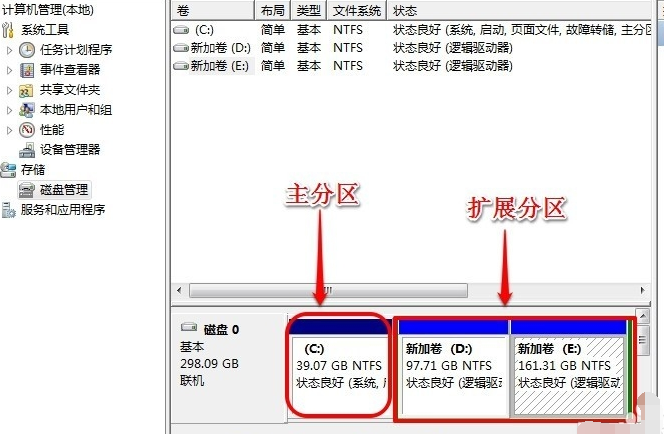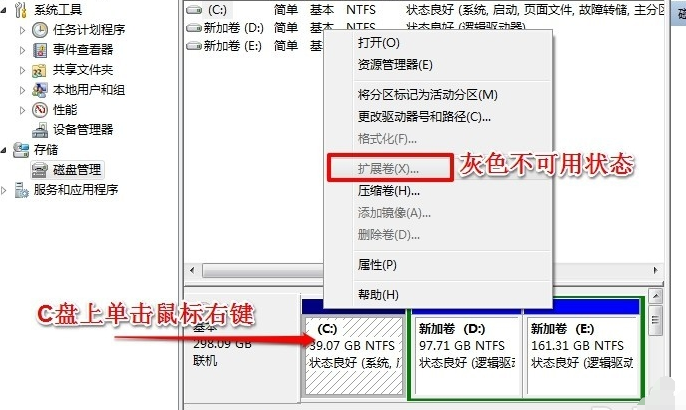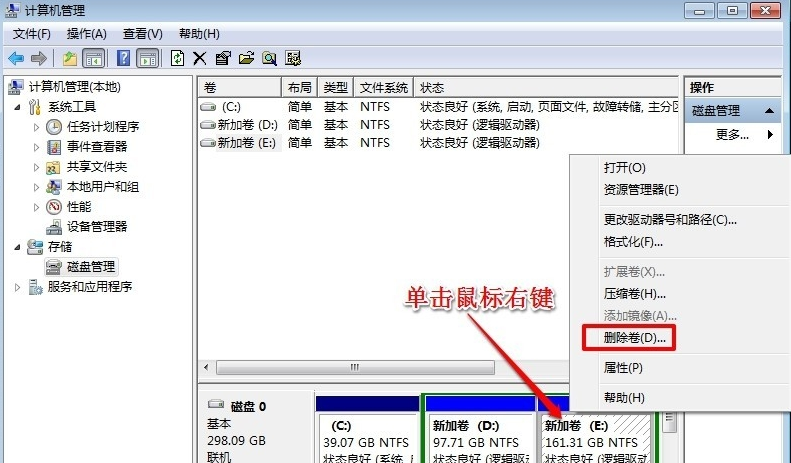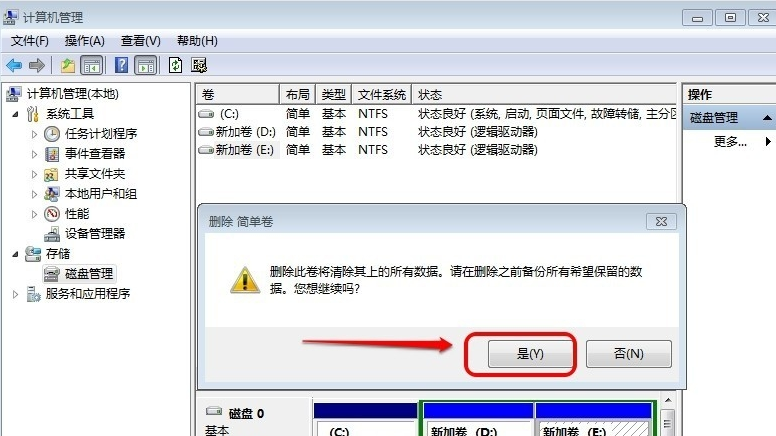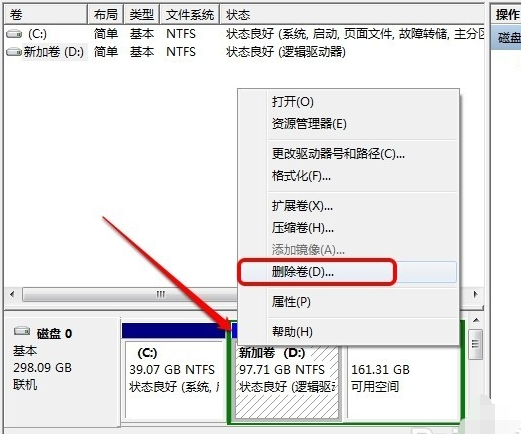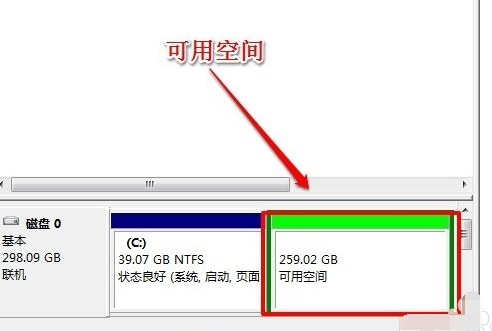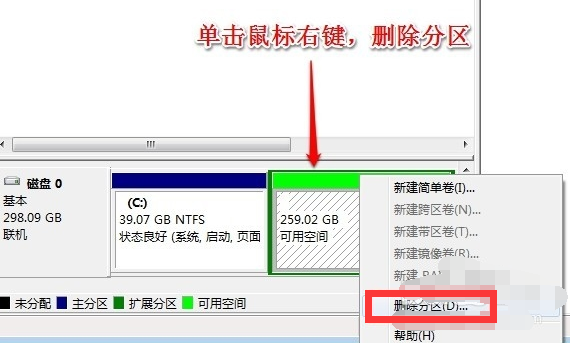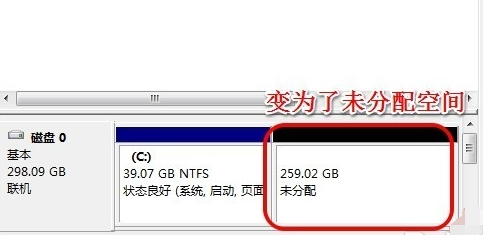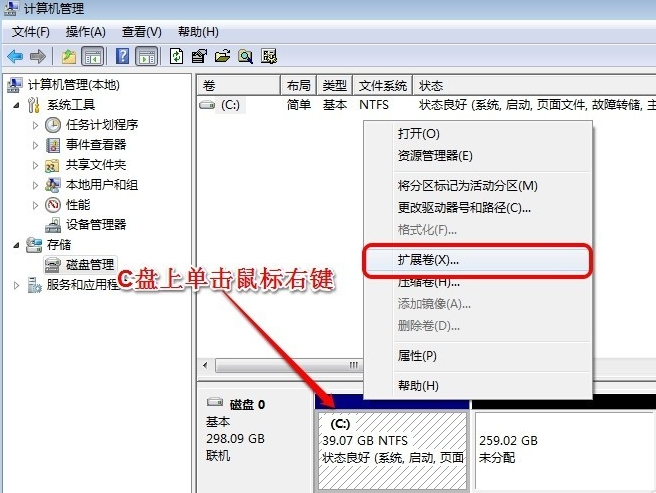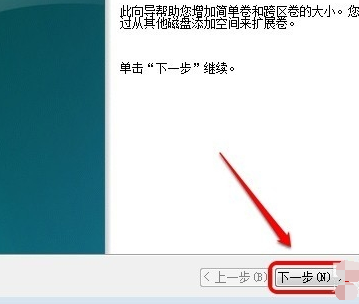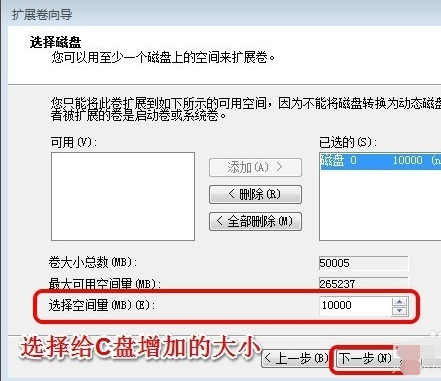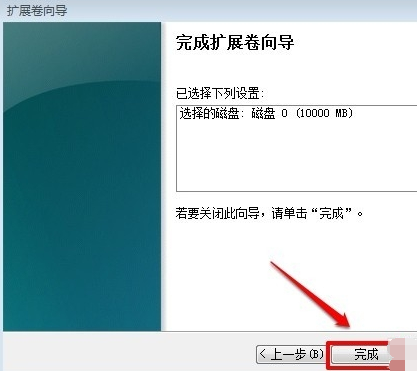电脑系统主要存储在C盘,用户还可能会将一些软件、文件夹存储在C盘,所以电脑C盘必须拥有足够充足的空间,为了大家更好地使用电脑,这里小编带来的就是电脑扩大C盘空间的教程。
1、右击桌面的计算机图标,然后选择管理!
2、在计算机管理窗口中,我们单击存储中的磁盘管理打开!
3、打开磁盘管理以后,大家发现小编的电脑一共有3个分区,其中C盘是主分区也就是我们的系统盘,扩展分区中有D盘和E盘两个逻辑分区!
4、如果我们现在增加C盘的空间大家看看行不行!我们直接在C盘上单击鼠标右键,大家发现菜单中扩展卷是灰色的不可用状态,也就是说现在无法扩展C盘的空间!因为扩展空间只能从相邻的分区进行扩展,而不能隔开一个磁盘进行扩展,并且扩展的分区必须和相邻的分区【分区类型】必须相同,我们的C盘是主分区,而相邻的D盘是逻辑分区,所以现在C盘无法扩展空间
5、但是我们可以把逻辑分区删除,我们在E盘上单击鼠标右键,选择删除卷!然后在弹出的菜单中,我们确定删除!
5、我们用同样的方法,把逻辑磁盘D盘也删除掉!
5、到现在我们把D盘和E盘逻辑磁盘都删除了,但现在扩展C盘还是不行的,我们继续在可用空间上单击鼠标右键,然后删除分区!
6、这样我们删除后的扩展分区就变为了未分配空间!
7、我们现在在C盘上单击鼠标右键,大家发现扩展卷已经可以使用了,我们现在开始给C盘增加空间,我们选择扩展卷!
8、然后我们使用扩展卷向导给C盘增加空间,
9、大家现在发现我们的C盘已经无损的增加了10G的空间!
其他未分配的空间可以重新划分分区